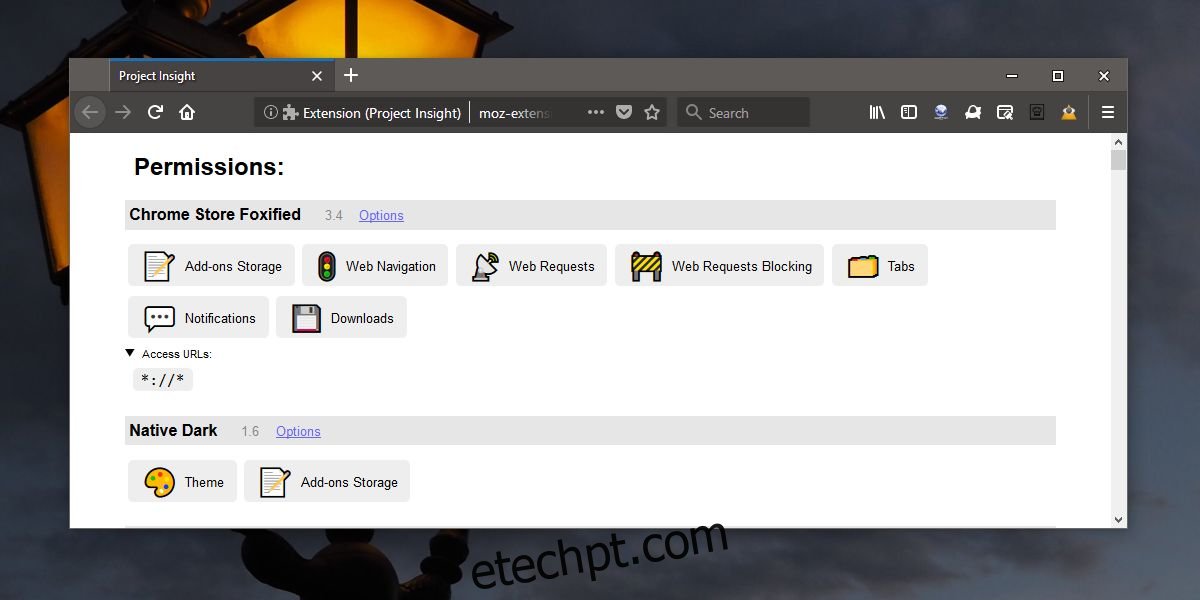Os complementos que você instala no Firefox têm acesso a determinadas informações. Dependendo do que o complemento faz, ele pode ter acesso a tudo o que você faz ou pode ter um acesso muito limitado. Quando você instala um complemento pela primeira vez, o Firefox exibe a quais permissões ele terá acesso. Você sempre pode ir para a página de um complemento e rolar para baixo até a seção Permissão para visualizá-los novamente. Se preferir não gastar tanto tempo visualizando permissões, você pode instalar um complemento chamado Project Insight que permite visualizar as permissões de complemento do Firefox em um só lugar.
O Project Insight compensa uma falha do gerenciador de complementos do Firefox, ou seja, ele não mostra as permissões às quais um complemento tem acesso.
Permissões do complemento do Firefox
Instale o Complemento do Insight do projeto. Ele adicionará uma pirâmide com um ícone de olho ao lado da barra de URL. Clique nele para abrir a página do Project Insight. Você só pode visualizar as permissões de complementos que estão habilitados, portanto, se quiser ver as permissões de cada complemento que instalou, certifique-se de habilitá-los todos.
O complemento torna as permissões muito mais fáceis de ler e entender para o usuário médio. Para complementos que podem acessar seu histórico de navegação, há um menu suspenso que fornece uma lista de URLs que podem ser acessados.
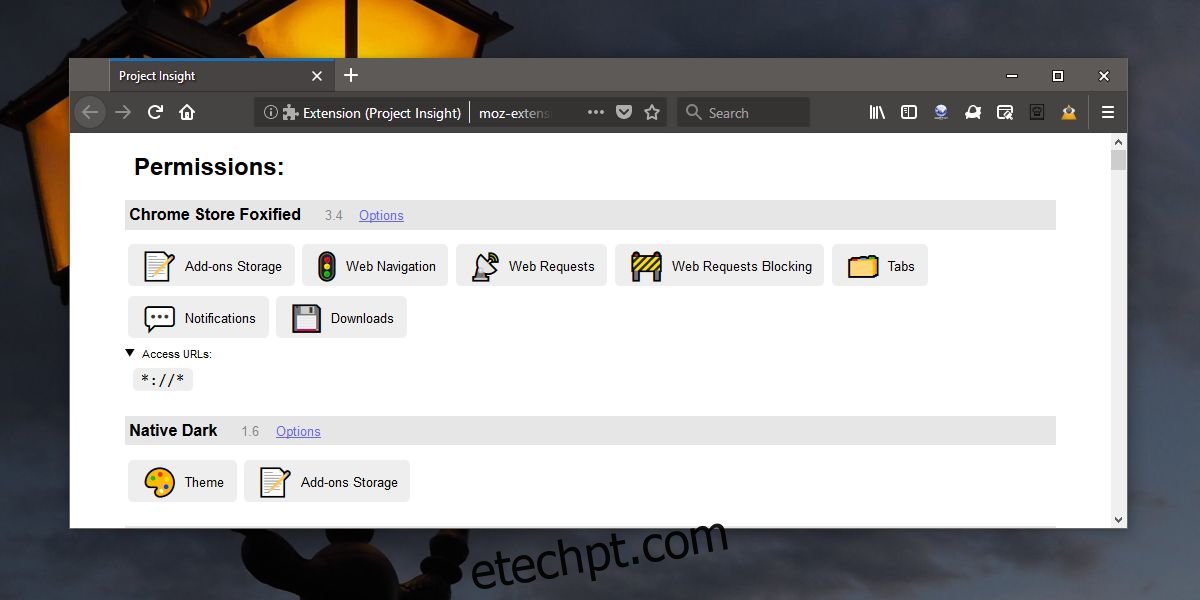
O Project Insight não adiciona um novo recurso ao Firefox. O Firefox tem uma página interna dedicada sobre:depuração que permite visualizar as permissões do complemento do Firefox. O único problema é que a página não é fácil de ler para o usuário médio. O Project Insight pega as informações que a página de depuração mostra e as formata em um formato mais amigável. Existem ícones úteis para todas as permissões às quais um complemento pode ter acesso. Você pode pular para as opções de um complemento, se houver.
Se você clicar em um ícone, ele se expandirá para fornecer detalhes sobre o que a permissão envolve. Por exemplo, se o Project Insight disser que um complemento tem acesso ao Armazenamento de Complementos e você clicar nesse tipo de permissão específico, ele será expandido para informar que o complemento pode ler e gravar dados em um local de armazenamento reservado. O local de armazenamento reservado é reservado pelo complemento. Ele ocupará espaço em disco, mas será isolado de outros complementos, o que significa que eles não podem lê-lo.
A explicação para uma permissão não é muito detalhada, mas é suficiente para dar aos usuários uma ideia geral do que um complemento está fazendo.